ps淡黄肤色实例教程
来源:左春
作者:佚名
学习:4235人次
效果图:

原图:

1、复制背景层-提亮:阴影高光,参数如图:
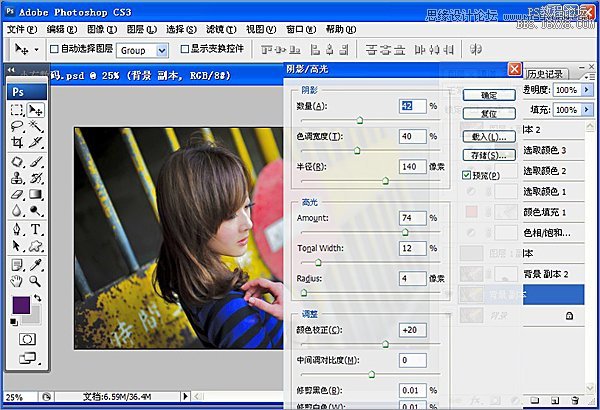
2、复制背景层,选择:通道面板(绿色通道{CTRL+A全选}复制到蓝色通道{CTRL+V粘贴}添加蒙板,用橡皮擦把人物衣服颜色擦出来。
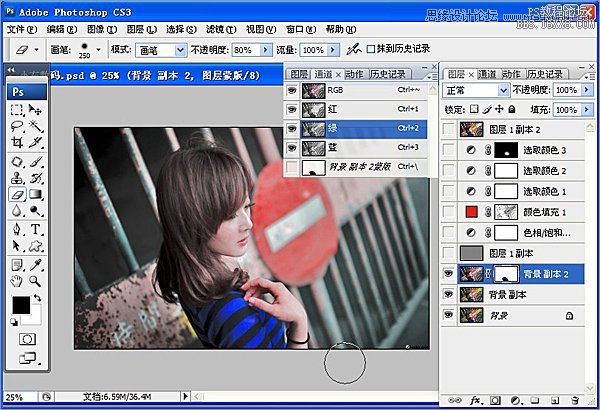
3、锐化:复制图层,改变混合模式(线性光),滤镜-高反差保留(半径:1像素)。
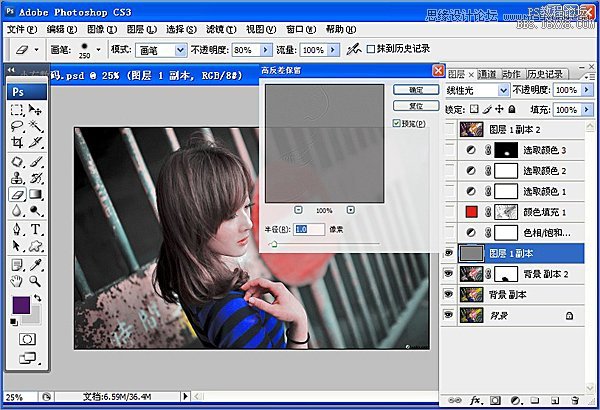
学习 · 提示
相关教程
关注大神微博加入>>
网友求助,请回答!
效果图:

原图:

1、复制背景层-提亮:阴影高光,参数如图:
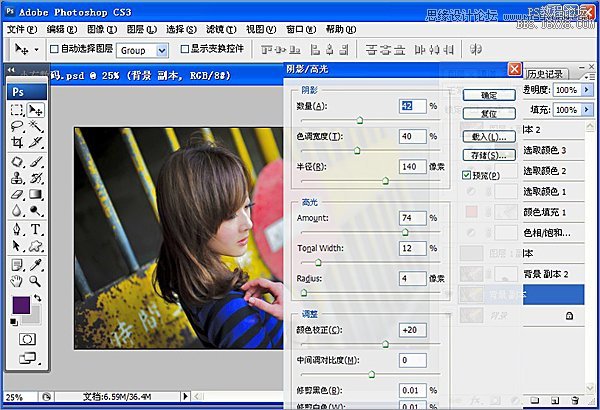
2、复制背景层,选择:通道面板(绿色通道{CTRL+A全选}复制到蓝色通道{CTRL+V粘贴}添加蒙板,用橡皮擦把人物衣服颜色擦出来。
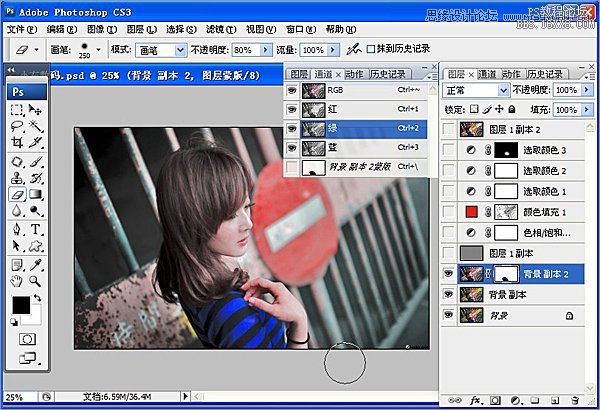
3、锐化:复制图层,改变混合模式(线性光),滤镜-高反差保留(半径:1像素)。
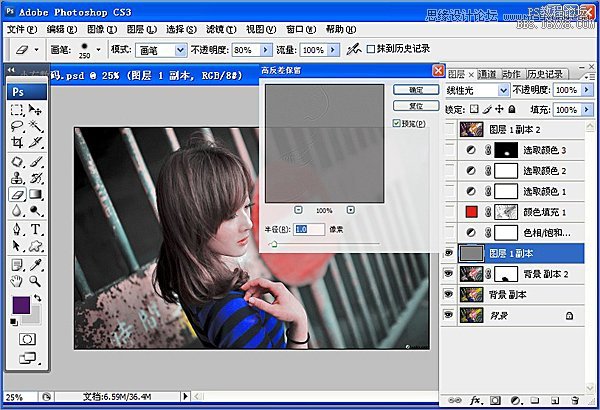
相关教程